PAC Manager ابزار مدیریتی برای ارتباط از راه دور از طریق SSH/Telnet/FTP در لینوکسادمین سیستم های لینوکسی حتما با SSH و Telnet آشنا می باشند
این ابزارها امکان برقراری ارتباط با سرورها را بصورت Remote و از راه دور فراهم می کند. در این مطلب قصد داریم نرم افزاری را معرفی کنیم که با استفاده از آن ادمین هایی که روی لپ تاپ یا کامپیوترشان سیستم عامل لینوکس نصب می باشد بدون استفاده از CLI خود سیستم عامل و با استفاده از امکانات بسیار جالبی که این نرم افزار در اختیار قرار می دهد بتوانند از این ابزارها استفاده نمایند.

PAC Manager نرم افزار Open Source می باشد و با بهره گیری از واسط گرافیکی برای پیکربندی و مدیریت ارتباطات SSH/Telnet از راه دور مورد استفاده قرار می گیرد.این نرم افزار RDP,VNC,Macros,Cluster Connection,Local execution و … را پشتیبانی می کند. PAC Manager کانکشن ها را بصورت tab یا پنجره های جدا از هم نمایش می دهد و با استفاده از آیکون مربوطه می توانیم به تنظیمات کانکشن ها دسترسی پیدا کنیم.
طریقه نصب PAC Manager در لینوکس:
این ابزار به صورت RPM،DEB و TAR.GZ هم بر روی سیستم ۳۲ و هم ۶۴ بیت قابل نصب می باشد.برای نصب آن بر روی Debian،Ubuntu و Linux Mint از دستور dpkg بصورت زیر استفاده می کنیم:
چنانچه در زمان نصب بر روی سیستم عامل Linux Mint با error مشابه پیغام خطای زیر مواجه شدین:
جهت رفع آن از دستور زیر استفاده نمایید:
*همچنین برای نصب بر روی سیستم عامل Centos،Fedora و RHEL از دستور rpm به ترتیب بر روی سیستم های ۳۲ بیتی و ۶۴ بیتی استفاده می کنیم:
بر روی سیستم عامل ۳۲ بیتی:
بر روی سیستم عامل ۶۴ بیتی:
* امکانات PAC Manager:
۱) Multi Protocol
این ابزار قابلیت پشتیبانی از چندین پروتکل شامل FTP,SSH,RDP,VNC و بسیاری دیگر را دارا می باشد،البته قبل از استفاده از هر یک از این پروتکل ها می بایست ابتدا مطمئن شویم که آنرا بر روی سیستم خود نصب کرده ایم. به عنوان مثال بر روی سیستم Linux Mint می بایست ابتدا نرم افزار rdesktop را قبل از ایجاد کانکشن (Remote Desktop (RDP نصب نماییم.

۲) Tab Support
اگر بخواهید بصورت همزمان چندین کانکشن مختلف را اجرا کنید PAC Manager این امکان را در اختیار شما قرار می دهد و کانکشن های را بصورت تب های جداگانه نمایش می دهد، برای اینکار فقط کافیست بر روی تب مربوط به آن کانکشن کلیک راست کرده و سپس گزینه Split را در حالت Horizontally و یا Vertically انتخاب نمایید.

۳) Proxy Support
زمانیکه شما پشت یک Proxy Server قرار گرفته باشید PAC Manager امکان انجام تنظیمات مربوط به پراکسی را در اختیارتان قرار می دهد،این تنظیمات را می توانید بصورت کلی بر روی تمامی کانکشن ها یا بصورت تکی بر روی کانکشن مورد نظر انجام دهید.


۴) Cluster Connection
زمانیکه چند سرور مختلف را مدیریت می کنیم ممکن است بنابه شرایط، لازم باشد که یک عمل مشابهی را بر روی تمامی سرورها اعمال کنیم. در این زمان ایجاد کانکشن های مختلف به تک تک سرورها و اجرای دستور مورد نظر بر روی تک تک آنها کاری زمانبر می باشد. قابلیت دیگری که این نرم افزار در اختیار قرار می دهد استفاده از Cluster Connection می باشد. در واقع با استفاده از این قابلیت می توانیم یک پنجره ای را که شامل کانکشن های مختلف به سرورهای موردنظر می باشد را باز کرده و دستور مربوطه را کافیست بر روی یکی از سرورها اجرا نماییم، در این صورت دستور وارد شده بر روی تک تک سرورها اعمال می شود و تنظیمات انجام شده روی یکی از آنها بر روی مابقی نیز Replicate خواهد شد.
برای تنظیم کلاستر باید بر روی تب Cluster که در بالا سمت چپ وجود دارد کلیک کرده، سپس گزینه Manage Clusters را انتخاب نمایید.

در پنجره جدیدی که نمایش داده می شود بر روی گزینه Add کلیک کرده و نام موردنظر خود را برای کلاستر انتخاب نمایید. بعد از آن با استفاده از گزینه
Auto Clusters, Savad Clusters,Running Clusters هاست های مورد نظر را اضافه می کنیم.پس از انجام این تنظیمات لیست کانکشن های در دسترس، در سمت چپ صفحه اضافه می شود،کانکشن ها را انتخاب می کنیم و بر روی گزینه Add to Cluster کلیک کرده و گزینه Ok را می زنیم تا Save شود.

برای اجرای کلاستر، به تب کلاستر برمی گردیم و نام کلاستر را انتخاب کرده و بر روی دکمه Connect کلیک می کنیم.
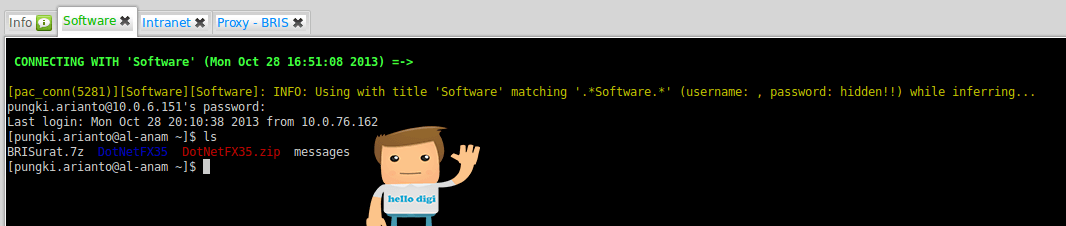
Join کردن کلاینت لینوکسی به دامنه ویندوز
آموزش راه اندازی DHCP Server در linux
نصب Bash Shell لینوکس در ویندوز ۱۰
محدود کردن دسترسی کاربران SFTP با استفاده از chroot jail





























































